Simulación Intouch con PLCSIM a través de NETTOPLCSIM
Hoy vamos a ver como podemos simular nuestro proyectos realizados para el PLC S7-300/400/1200 en el PLCSIM a través de nettoplcsim que puedes descargar aquí y aprovecho para felicitar a Mr.Thomas por esta herramienta, si utilizas el TIA Portal tambien es posible, pero he utilizado el step7 ya que el intouch esta instalado en la misma máquina.
Bueno, partimos de la base que tenemos nuestro proyecto y es imprescindible que tenga una red Ethernet ya que necesitamos utilizar el protocolo TCP/IP tanto para el nettoplcsim como el DA Server DASSIDIRECT de Intouch, que será el que utilizaremos y a su vez ver como se configura.

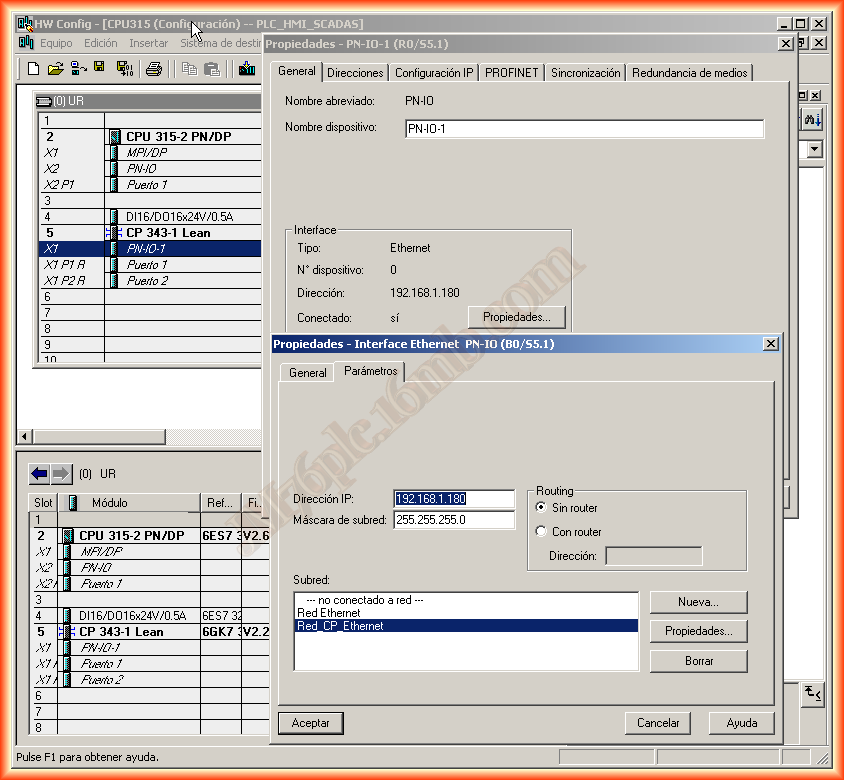

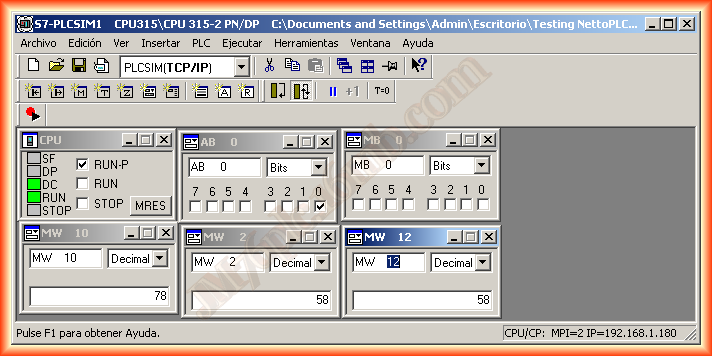




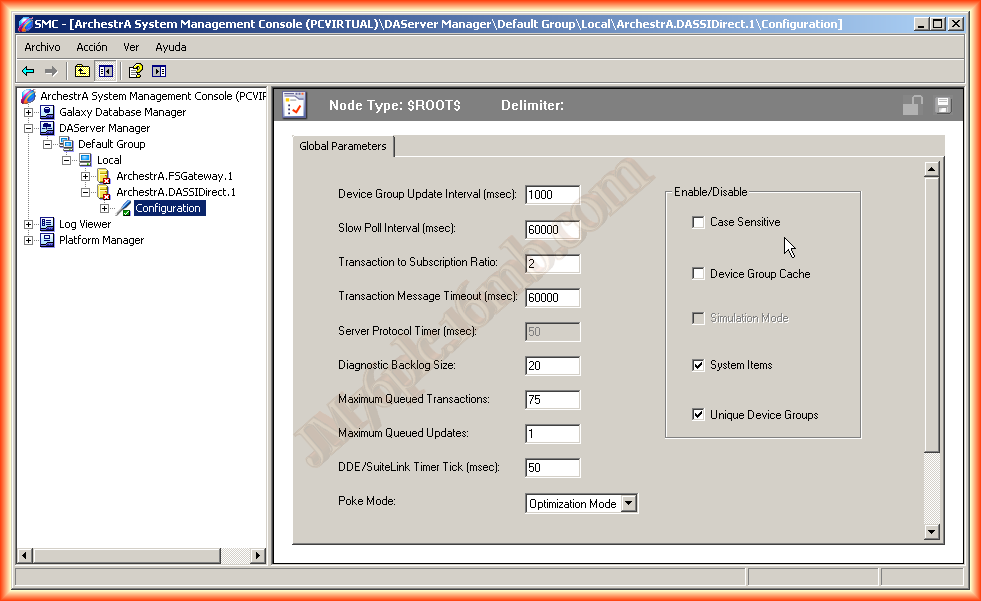
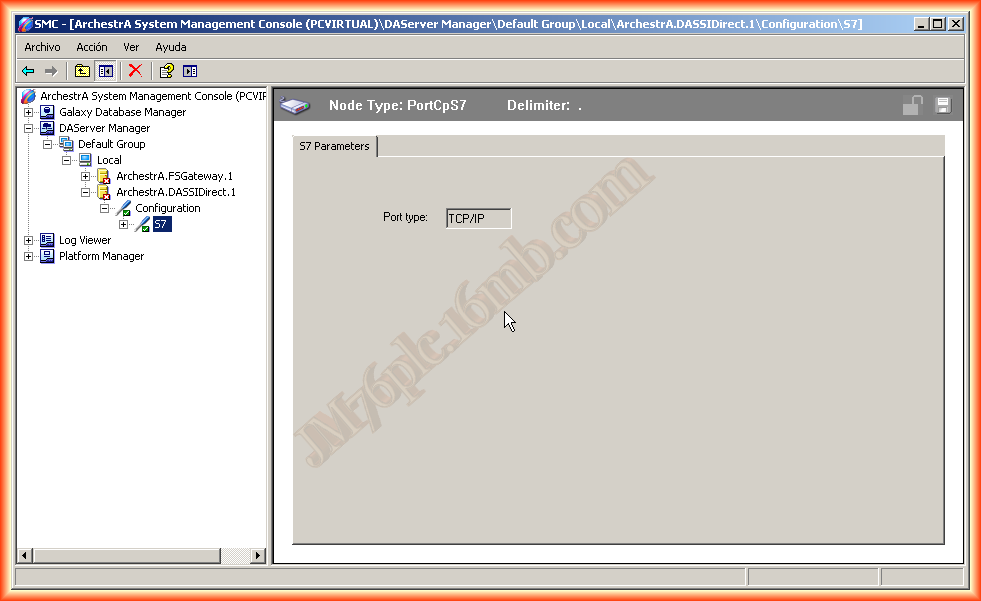

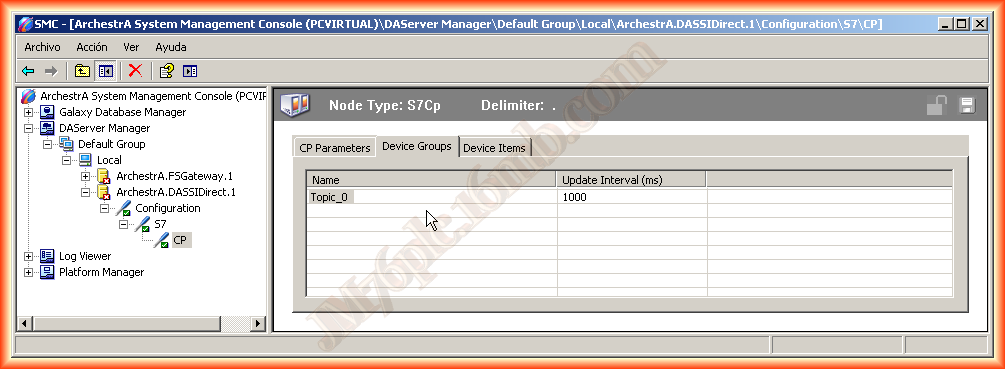
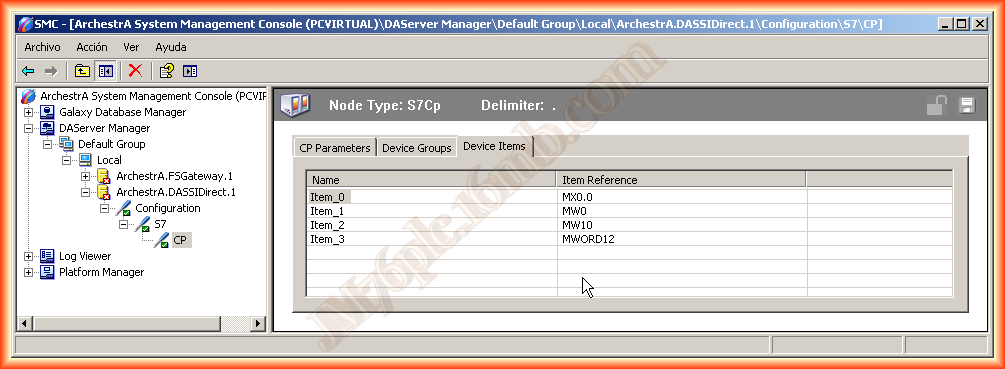
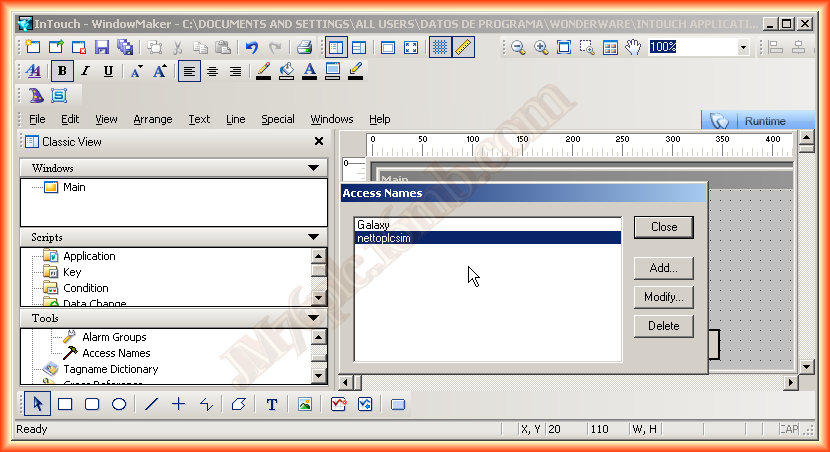


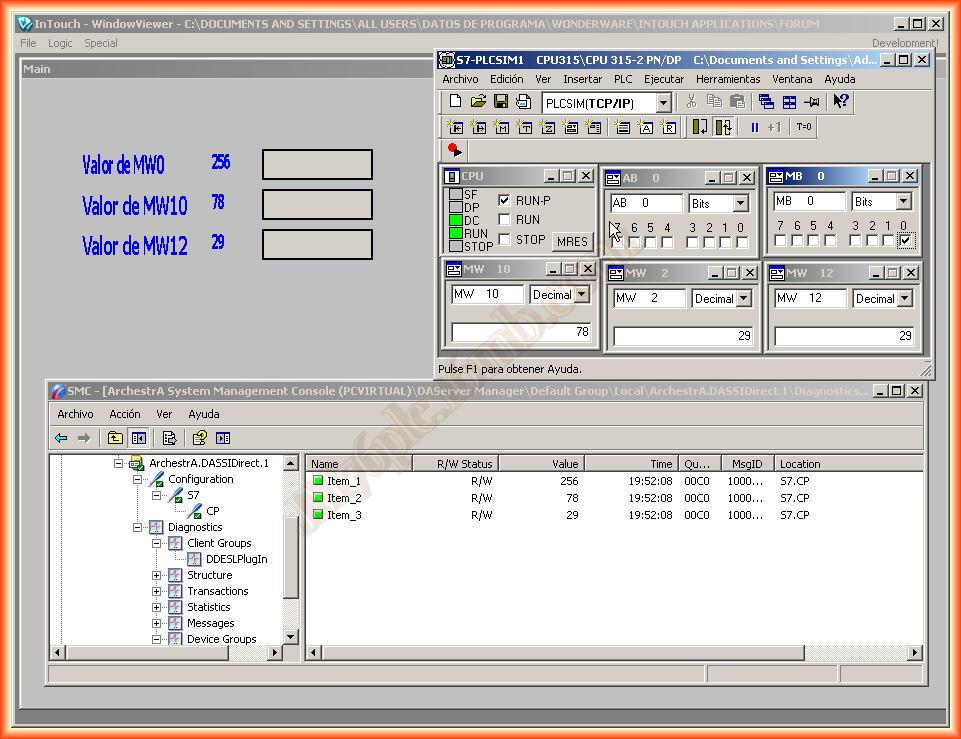
Aqui algúna variable para comprobar posteriormente que funciona, aunque lo ideal habria sido hacer un pequeño programa
Una vez creado el programa y haber configurado el hardware ya podemos transferir el proyecto al PLCSIM, notese como se puede observar la IP que configuramos en el hardware
Ya podemos iniciar el Nettoplcsim y lo primero que puede aparecer es la siguiente advertencia, que como bien dice se debe a que se esta ejecutando el servicio SIMATIC IEPG que utiliza el puerto 102, confirmamos que deseamos pararlo y cuando hayamos acabado de hacer nuestras pruebas lo volvemos a arrancar, aunque al cerrar el Nettoplcsim nos volvera a salir otra advertencia para activarlo.
Pulsamos el botón Add para añadir un nuevo enlace, le damos el nombre que nos interese y a continuación Network IP Address hacer referencia a la IP del Localhost, que puedes comprobar si pulsas el botón ... y el campo de texto referente a Plcsim hace referencia a la IP que habiamos configurado en nuestro proyecto y que observamos en el PLCSIM
Con esos pasos ya hemos configurado el enlace, la nueva versión de Nettoplcsim admite multiples conexiones, por si se diese el caso de varios PLC...
Pulsamos a Start all y se podrá observar RUNNIMG, ya hemos finalizado esta parte.
Lo próximo que vamos ha hacer es configurar el DASSIDirect, para hacer la configuración de cualquier DA Server lo hacemos en la consola System Management Console como se observa a continuación.
La primera imagen que observamos son los parametros Globales, que podemos obviar este paso y dejarlos por defecto o en su necesidad adaptar según las necesidades.
Añadimos un nuevo Objeto, botón derecho Add PortCpS7 y lo renombramos si creemos necesario, como se observa era imprescindible el protocolo TCP/IP ya que este Servidor se basa en ello.
Volvemos a pulsar con el botón derecho para añadir un nuevo objeto, y seleccionamos CpS7 que es el que nos interesa para este ejemplo, aunque tambien esta disponible si quisieramos configurar un S7-200 con su módulo CP 243-1.
Y aquí tenemos que configurar en un primer paso CP Paramenters que hace referencia a la CP del PLC, como nosotros nos vamos a comunicar a traves del Nettoplcsim como dirección IP elegimos la que habiamos configurado, que era la IP del PC, Localholst y añadimos Rack en el que se encuentra la CP y el Slot
Lo siguiente que hacemos es configurar un Tópico, el nombre que usemos aquí, será el que necesitaremos cuando configuremos un nuevo AccessName en Intouch,
Por último configurar los items, tags o variables a las que queremos acceder, aquí recomiendo ojear la ayuda para comprobar como crear la referencia al item que nos interese, por ejemplo para acceder al bit de una marca se puede utilizar MX0.0 o a un word podemos acceder o bien por MW10 o MWORD10.
Una vez configurado guardamos los cambios y listo
Para finalizar, le toca el turno a la configuración de Intouch, vamos a crear un nuevo Access Name
Le asignamos el nombre que nos interese y en Node Name, Localhost si el Servidor esta en la misma máquina o se puede dejar en blanco que equivale a Localhost
Application Name: el Nombre del Servidor que es DASSIDirect y por último el Topic Name: que hace referencia al nombre del tópico que habiamos creado.
Agregamos los Items creados al Tagname Dictionary, especificando que el Access Name es el hemos creado anteriormente
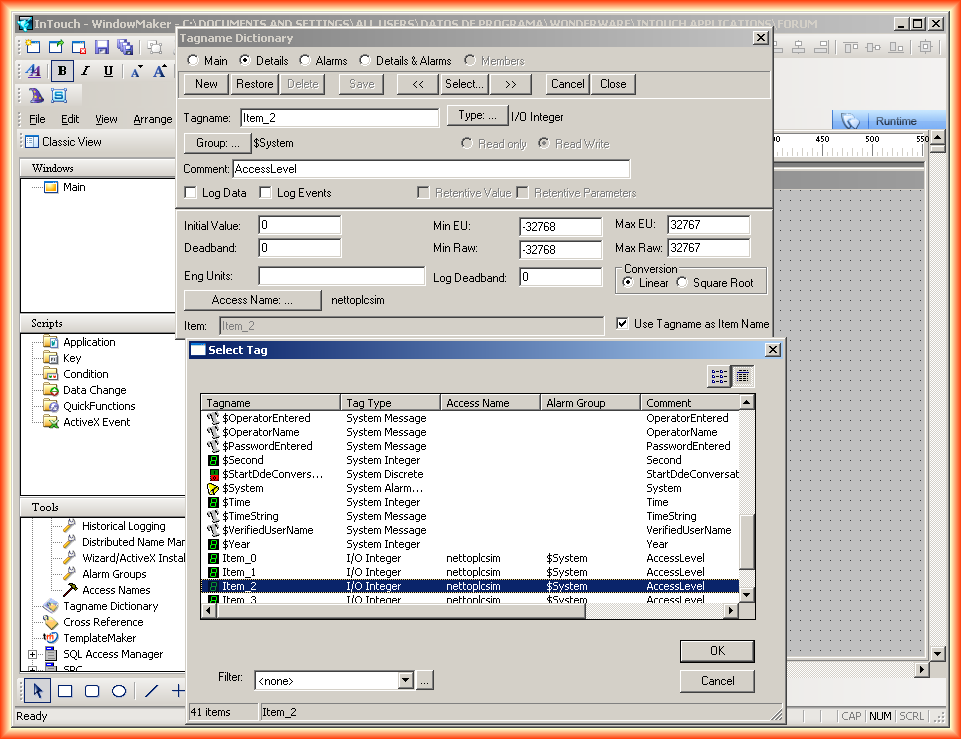
Agregamos a nuestra pantalla algún texto con la animación vinculada a los items que acabamos de añadir, y ejecutamos el Runtime para comprobar su funcionamiento.
Como podemos observar si yo manipulo desde el PLCSIM se me actualizan las variables en mi Scada, con lo cual funciona perfectamente para hacer nuestras pruebas.
Miercoles 2 de Enero del 2013